Come disabilitare il ripristino automatico per una cartella di lavoro specifica in Excel 2013
La funzione di ripristino automatico in Microsoft Excel 2013 può aiutare a salvare il lavoro nel caso in cui il computer si spenga inaspettatamente prima che tu abbia l'opportunità di salvarlo. Excel eseguirà in genere un ripristino automatico a un intervallo specificato (di solito ogni pochi minuti), garantendo così che manchi solo una piccola quantità di informazioni nel caso in cui il file venga chiuso prima di poterlo salvare manualmente.
Tuttavia, è possibile che si verifichino situazioni in cui si preferisce che il ripristino automatico non venga eseguito per una cartella di lavoro specifica. Fortunatamente Excel 2013 ha un'impostazione che consente di controllare il ripristino automatico su una cartella di lavoro per cartella di lavoro. Il nostro tutorial di seguito ti mostrerà dove trovare questa impostazione.
Come disattivare il ripristino automatico per una cartella di lavoro di Excel 2013
I passaggi di questo articolo sono specifici per disattivare la funzione di ripristino automatico per la cartella di lavoro attualmente aperta in Excel. non influirà sulle impostazioni di ripristino automatico per altre cartelle di lavoro che si aprono in Excel, sebbene l'impostazione globale di ripristino automatico di Excel possa essere trovata nello stesso menu, se si decide di volerlo disattivare anche.
Passaggio 1: aprire la cartella di lavoro per cui si desidera disattivare il ripristino automatico.
Passaggio 2: fare clic sulla scheda File nell'angolo in alto a sinistra della finestra.

Passaggio 3: fare clic sul pulsante Opzioni nella parte inferiore della colonna sul lato sinistro della finestra.
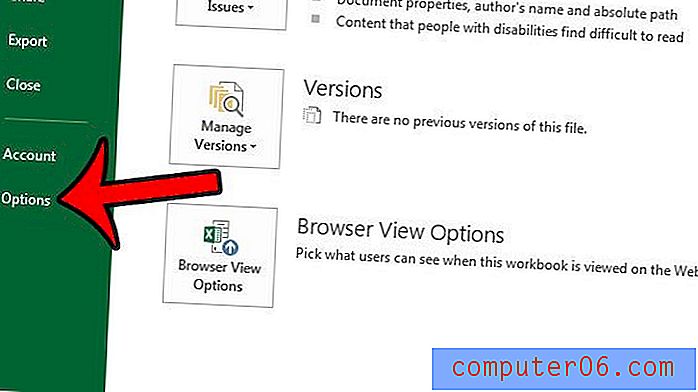
Passaggio 4: fare clic sulla scheda Salva nella colonna di sinistra della finestra Opzioni di Excel .
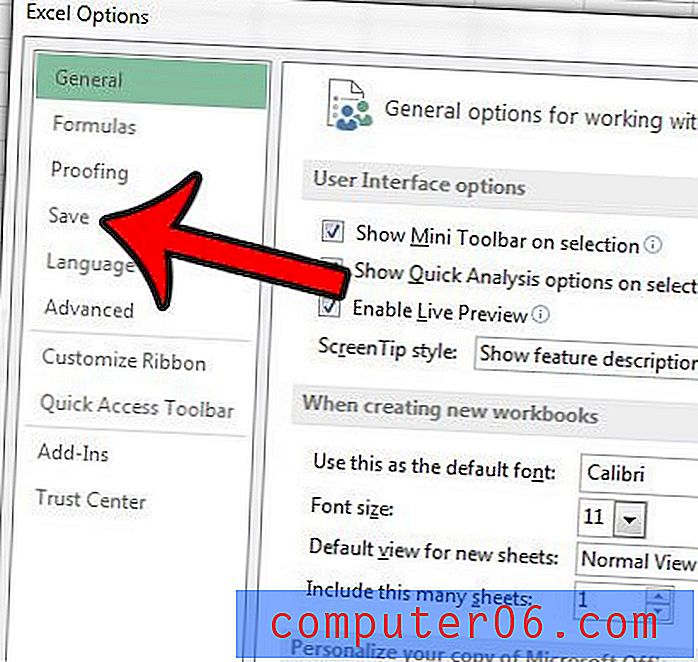
Passaggio 5: scorrere verso il basso fino alle eccezioni di ripristino automatico per la sezione (il nome della cartella di lavoro corrente deve essere elencato a destra), quindi selezionare la casella a sinistra di Disabilita ripristino automatico solo per questa cartella di lavoro . È quindi possibile fare clic sul pulsante OK nella parte inferiore della finestra per salvare e applicare le modifiche.
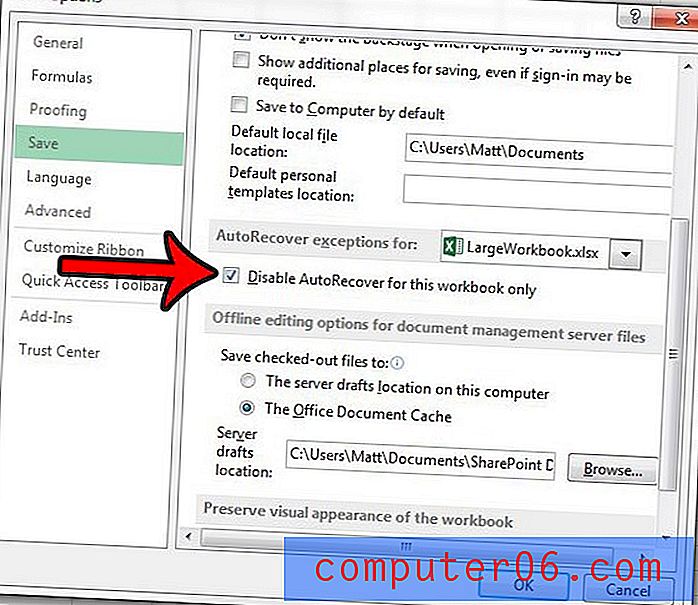
Se scopri che stai sempre cambiando il tipo di file che salvi in Excel 2013, potrebbe essere più semplice cambiare il tipo di file predefinito. Questo articolo - https://www.solveyourtech.com/how-to-save-as-xls-by-default-in-excel-2013/ - ti mostrerà dove è possibile trovare questa impostazione.



